हाल ही में जारी किया गया विंडोज 8.1 अपडेट माउस और कीबोर्ड उपयोगकर्ताओं के लिए विंडोज स्टोर ऐप का उपयोग करना बहुत आसान बनाता है। डिफ़ॉल्ट सेटिंग्स के साथ, विंडोज स्टोर ऐप्स में अब करीब और कम से कम बटन होते हैं और कोई भी हमेशा माउस कर्सर को स्क्रीन के निचले किनारे पर ले जाकर स्टोर ऐप से टास्कबार तक पहुंच सकता है।
उपर्युक्त सुविधाओं के अलावा, रनिंग स्टोर ऐप अब टास्कबार पर दिखाई देते हैं और कोई भी विंडोज़ 8 और विंडोज 8.1 के लिए बाहर निकलने वाले तीसरे पक्ष के टूल का उपयोग किए बिना टास्कबार में स्टोर ऐप्स को पिन कर सकता है। हालांकि यह एक आसान सुविधा है और अधिकांश उपयोगकर्ता इस सुविधा से खुश हैं, कुछ उपयोगकर्ता टास्कबार पर प्रदर्शित होने वाले विंडोज स्टोर एप्स को रोकना या बंद करना चाह सकते हैं।

उपरोक्त सुविधा के साथ समस्या यह है कि यदि आप बैकग्राउंड में मेल, कैलेंडर और म्यूजिक एप्स जैसे दसियों विंडोज स्टोर एप चला रहे हैं, तो ये सभी एप टास्कबार में दिखाई देते हैं और सुंदर टास्कबार को बंद कर देते हैं। जैसा कि कोई भी माउस के कर्सर को स्क्रीन के ऊपरी बाएँ कोने में ले जाकर या Alt + Tab हॉटकी का उपयोग करके हमेशा विंडोज स्टोर ऐप्स चला सकता है, यह उस सुविधा को अक्षम करने के लिए समझ में आता है जो टास्कबार पर विंडोज स्टोर ऐप चलाने से पता चलता है।
सौभाग्य से, आपको स्टोर एप्लिकेशन को टास्कबार पर प्रदर्शित होने से रोकने के लिए विंडोज रजिस्ट्री को संपादित करने की आवश्यकता नहीं है। सुविधा को सक्षम या अक्षम करने के लिए टास्कबार और नेविगेशन गुणों के तहत एक विकल्प मौजूद है।
नोट 1: कृपया ध्यान दें कि टास्कबार फीचर पर शो विंडोज स्टोर एप्स को बंद करने से आप स्टोर एप्स को टास्कबार पर नहीं रोक पाएंगे और टास्कबार पर पिन किए गए एप्स टास्कबार पर दिखाई देते रहेंगे। उदाहरण के लिए, यदि आपने केवल मेल ऐप टास्कबार को पिन किया है, तो मेल ऐप के अलावा सभी स्टोर ऐप टास्कबार पर दिखाई नहीं देंगे।
नोट 2: यह सुविधा केवल विंडोज 8.1 अपडेट में उपलब्ध है और विंडोज 8 और विंडोज 8.1 में उपलब्ध नहीं है। आप अपने विंडोज 8 / 8.1 इंस्टॉलेशन को विंडोज 8.1 अपडेट में मुफ्त में अपग्रेड कर सकते हैं।
टास्कबार पर दिखाई देने वाले स्टोर ऐप्स को रोकें
चरण 1: डेस्कटॉप वातावरण पर स्विच करें।
चरण 2: टास्कबार के खाली स्थान पर राइट-क्लिक करें और फिर टास्कबार और नेविगेशन गुणों को खोलने के लिए गुण पर क्लिक करें।
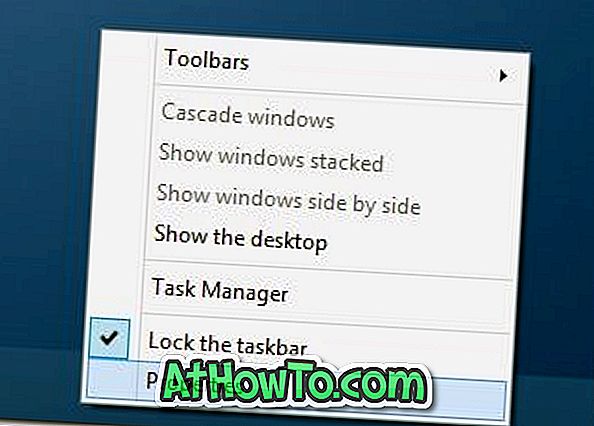
चरण 3: टास्कबार टैब के तहत, टास्कबार पर शो विंडोज स्टोर एप्लिकेशन शीर्षक वाले विकल्प को अनचेक करें।
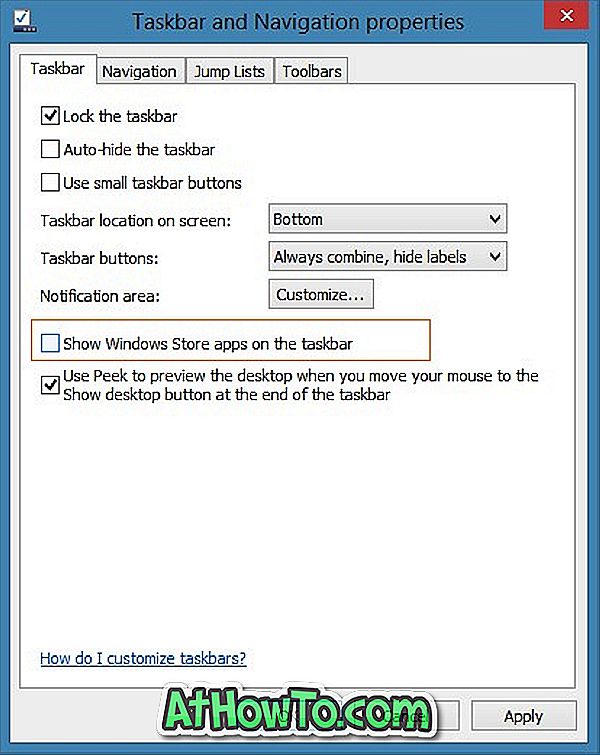
चरण 4: लागू करें बटन पर क्लिक करें और टास्कबार और नेविगेशन गुणों को बंद करें। बस! यहाँ से, जब तक आपने टास्कबार पर कोई ऐप पिन नहीं किया है, तब तक स्टोर ऐप्स रनिंग टास्कबार पर दिखाई नहीं देगा।
स्टार्ट स्क्रीन गाइड पर पावर विकल्प बटन को कैसे जोड़ें या निकालें, इसमें आपकी रुचि भी हो सकती है।














